热门标签
热门文章
- 1VSQt 登陆界面实现_vs+qt登錄界面
- 2python数学建模--绘图动态可视化图表_auto_add_to_figure 是什么意思
- 3windows c++下使用libtorch导入pytorch模型_libtorch导入模型
- 4关机时没有退出clash代理,导致重启后浏览器无法访问网页
- 5Java 十大必读经典书籍推荐_java书籍推荐
- 6php中搭建Web服务器和服务器配置
- 7明明硬件比软件难,但为什么硬件工程师待遇还不如软件?_感觉做硬件的比做软件的空
- 8无线WEB认证常见问题_http redirect direct-arp
- 9Python RE (一)正则表达式——基于match()_re.match正则表达式
- 10python界面设计实例qt_python GUI库图形界面开发之PyQt5拖放控件实例详解
当前位置: article > 正文
异地如何安全的访问windows远程桌面
作者:从前慢现在也慢 | 2024-02-26 22:18:13
赞
踩
异地如何安全的访问windows远程桌面
概览
-
受控Widowns 设置中开启”启动远程桌面“功能
-
注册鼹鼠SDN账户、下载和运行客户端、SDN控制台绑定服务域 MoleSDN快速入门
鼹鼠SDN提供有免费计划,这意味着您在使用中无需支付任何费用
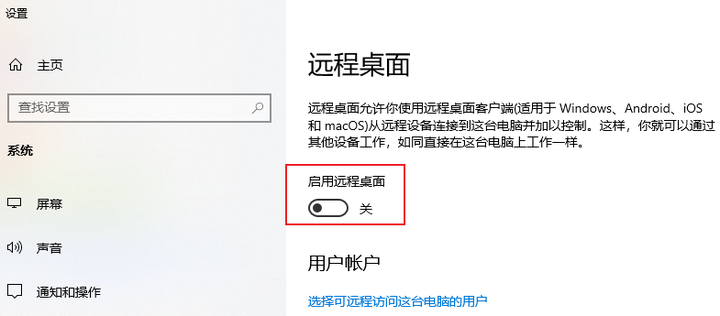
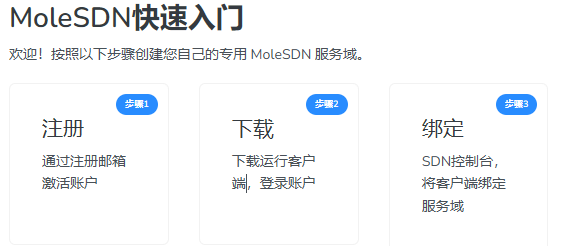
具体步骤
一、运行客户端
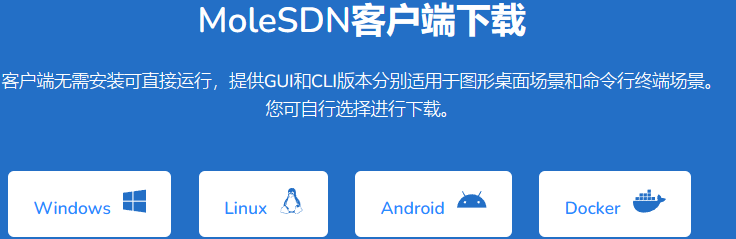
客户端下载(免安装)将新设备纳管至您的SDN控制器,只需要在该设备上运行MoleSDN并以您的帐号登录即可

二、创建服务域
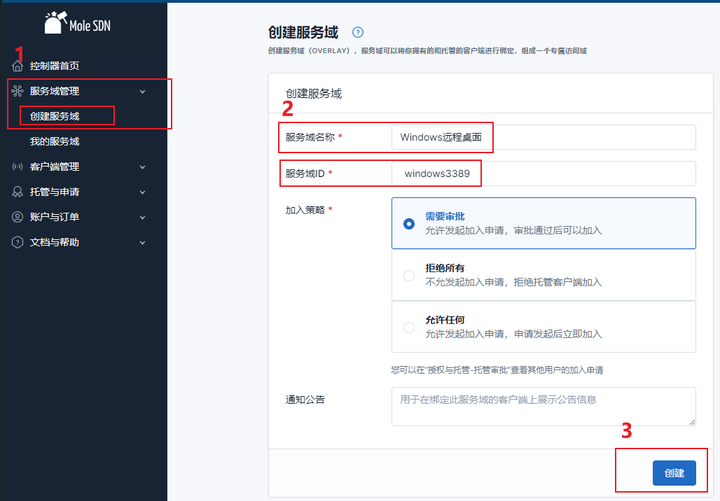
在SDN控制台-服务域管理-创建服务域中创建服务域
三、绑定服务域
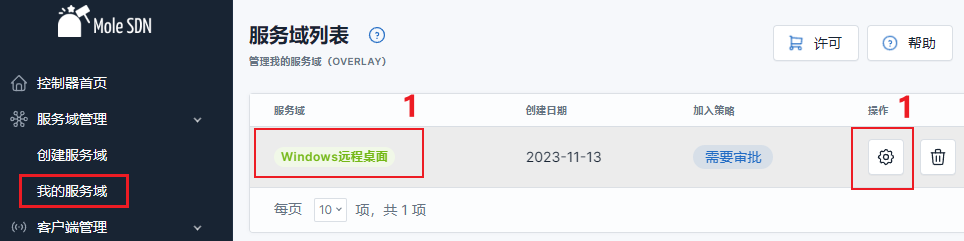
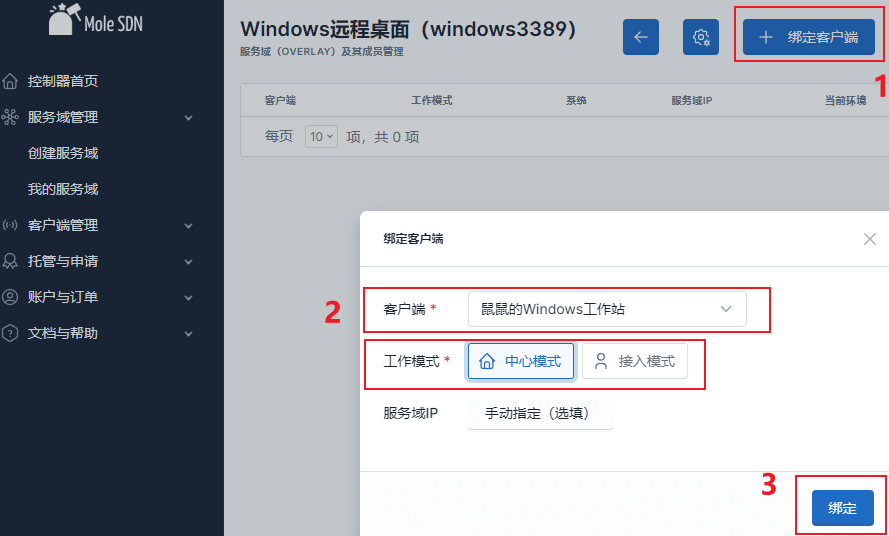
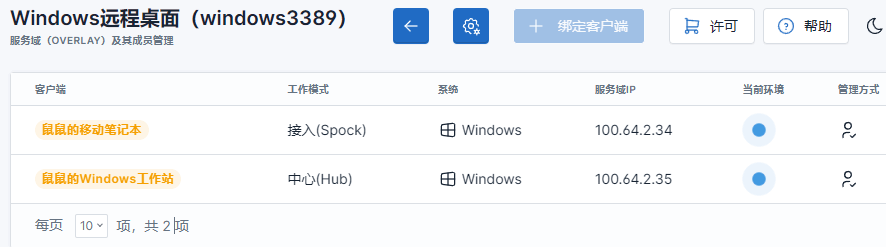
四、远程桌面使用

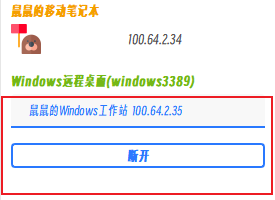
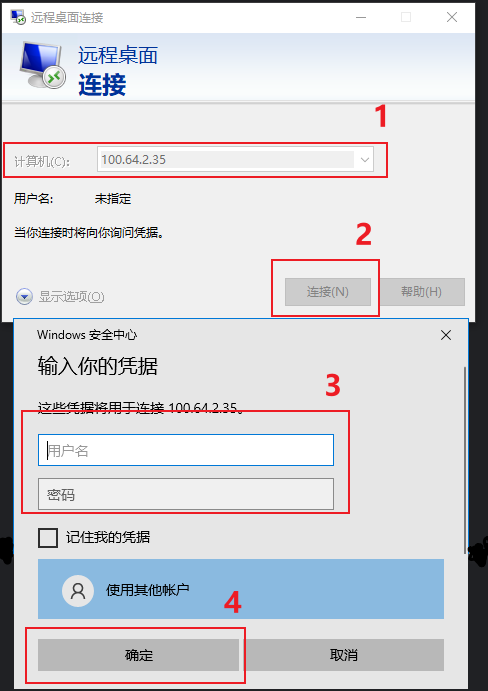
在windows的开始搜索框或运行窗口中(按win+r 键可快捷打开)输入mstsc回车打开windows远程桌面连接,输入工作站的服务域IP 100.64.2.35点击连接
输入系统账户和密码点击确定登录桌面。
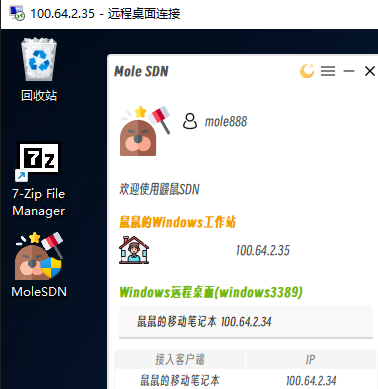
声明:本文内容由网友自发贡献,不代表【wpsshop博客】立场,版权归原作者所有,本站不承担相应法律责任。如您发现有侵权的内容,请联系我们。转载请注明出处:https://www.wpsshop.cn/w/从前慢现在也慢/article/detail/147675
推荐阅读
相关标签


